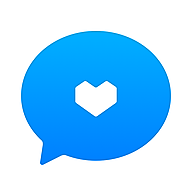Win10耳机无声?快来学学如何解决!
如果你在使用Windows 10系统时遇到了耳机没有声音的问题,别担心,这可能是由多种原因导致的。以下是一些常见的解决方法,帮助你逐步排查并解决问题,让你的耳机重新发出悦耳的声音。

首先,你需要确保耳机已经正确插入到电脑的音频插孔中。有时候,插头可能没有插紧,或者插孔里有灰尘和杂物,这些都可能导致音频信号无法正常传输。因此,请仔细检查插头和插孔,确保它们干净且连接紧密。
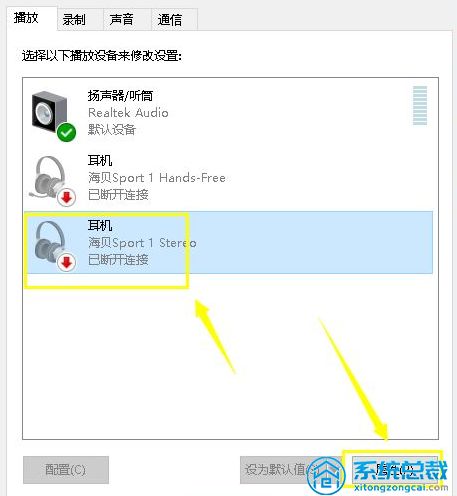
如果插头和插孔都没有问题,接下来你可以尝试检查Windows 10的音频设置。打开“设置”应用,然后选择“系统”选项。在系统菜单中,找到并点击“声音”部分。在这里,你可以看到当前默认的音频输出设备。如果耳机没有被设置为默认设备,你需要点击“选择输出设备”下拉菜单,然后从中选择你的耳机。一旦选择了耳机作为默认输出设备,你应该能听到声音了。
然而,有时候即使耳机被设置为默认设备,仍然没有声音。这时,你可以尝试更新或重新安装音频驱动程序。音频驱动程序是控制音频设备工作的软件,如果它们过时或损坏,就可能导致音频问题。你可以通过访问电脑制造商的官方网站来下载最新的音频驱动程序,或者使用Windows Update功能来自动更新驱动程序。如果你不确定如何操作,可以搜索一些在线教程来获取更详细的指导。
另外,你还可以尝试使用Windows 10的故障排除工具来解决耳机没有声音的问题。打开“控制面板”,然后找到并点击“故障排除”选项。在故障排除菜单中,选择“查看所有类别”,然后点击“硬件和声音”。在这里,你可以找到与音频相关的故障排除选项。运行故障排除程序,并按照提示操作,它可能会帮助你找到并解决问题。
如果以上方法都没有解决问题,你可以尝试检查耳机的物理连接。有时候,耳机线可能内部断裂或损坏,导致音频信号无法传输。你可以尝试用其他耳机或扬声器测试电脑的音频插孔,以确定问题是否出在耳机上。如果其他设备能够正常工作,那么很可能是你的耳机出了问题。在这种情况下,你可能需要更换一副新的耳机。
此外,你还可以尝试一些其他的解决方案。例如,确保你的电脑没有处于静音状态。有时候,我们可能会不小心按下静音键或调整音量到最低,导致无法听到声音。你可以通过检查任务栏右侧的音量图标来确认是否处于静音状态,并适当调整音量大小。
另外,你还可以尝试重启电脑来解决音频问题。有时候,一些临时的软件故障或冲突可能会导致音频设备无法正常工作。通过重启电脑,你可以清除这些临时故障,并恢复音频设备的正常功能。
如果问题仍然存在,你可以考虑检查Windows 10的音频服务是否正在运行。打开“任务管理器”,然后在“服务”选项卡中查找与音频相关的服务。确保这些服务已经启动,并且没有遇到任何错误。如果某个服务没有启动或遇到错误,你可以尝试手动启动它或重新启动电脑来解决问题。
最后,你还可以尝试使用第三方音频管理软件来解决问题。这些软件通常提供了更高级和灵活的音频设置选项,可以帮助你更精确地控制音频设备的行为和性能。你可以从互联网上下载并安装这些软件,然后按照它们的说明来配置你的音频设备。
总之,当你在Windows 10系统中遇到耳机没有声音的问题时,不要慌张。按照以上方法逐步排查并解决问题,相信你一定能够找到问题的根源并恢复耳机的正常功能。记住,耐心和细心是解决问题的关键。在操作过程中,如果遇到任何困难或不确定的地方,不要犹豫,及时寻求帮助或咨询专业人士的意见。这样,你不仅能更快地解决问题,还能避免不必要的损失和风险。
希望以上内容能够帮助你解决Windows 10系统中耳机没有声音的问题。如果你还有其他与音频相关的问题或需要进一步的帮助,请随时与我们联系。我们将竭诚为你提供支持和解答。祝你使用愉快!
- 上一篇: 一键解锁:微信修改微信号的新技巧
- 下一篇: 如何轻松修改QQ群名片?
新锐游戏抢先玩
游戏攻略帮助你
更多+-
05/02
-
05/02
-
05/02
-
05/02
-
05/02